
Lesley Fowler
0
3841
626
Ako volite ponovo proživjeti dobre stare dane, možda ćete uživati u ideji da vaš Mac izgleda retro. To možete učiniti izvana s novom naljepnicom ili naljepnicom, ali što je iznutra? I to je lako!
Sljedećih šest savjeta, uskoro ćete imati macOS koji će izgledati kao stari.
Bilješka: Naši se savjeti usredotočuju na generičke promjene, a ne posebno na one koje odgovaraju starijim verzijama macOS-a.
1. Obojite zaslon Starim
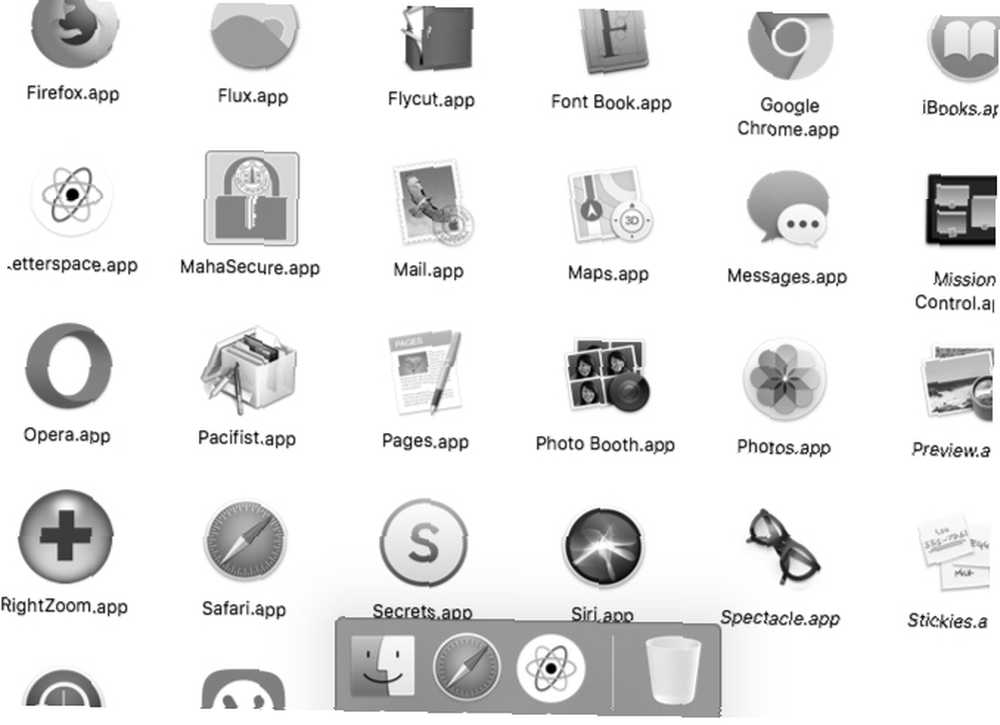
Računala prošlosti imala su ili neonske boje, ili u drugoj krajnosti, sivu i slične dosadne boje. Bilo koji učinak na Mac računalu možete postići s nekoliko podešavanja.
Da biste postali sivi, započnite s promjenom teme za prozore, izbornike, gumbe itd. Od Postavke sustava> Općenito. Odaberi Grafit od Izgled padajući izbornik tamo.
Također možete odabrati Grafit od vrhunac izbornika za promjenu boje istaknutog teksta iz plave u obično sivu.
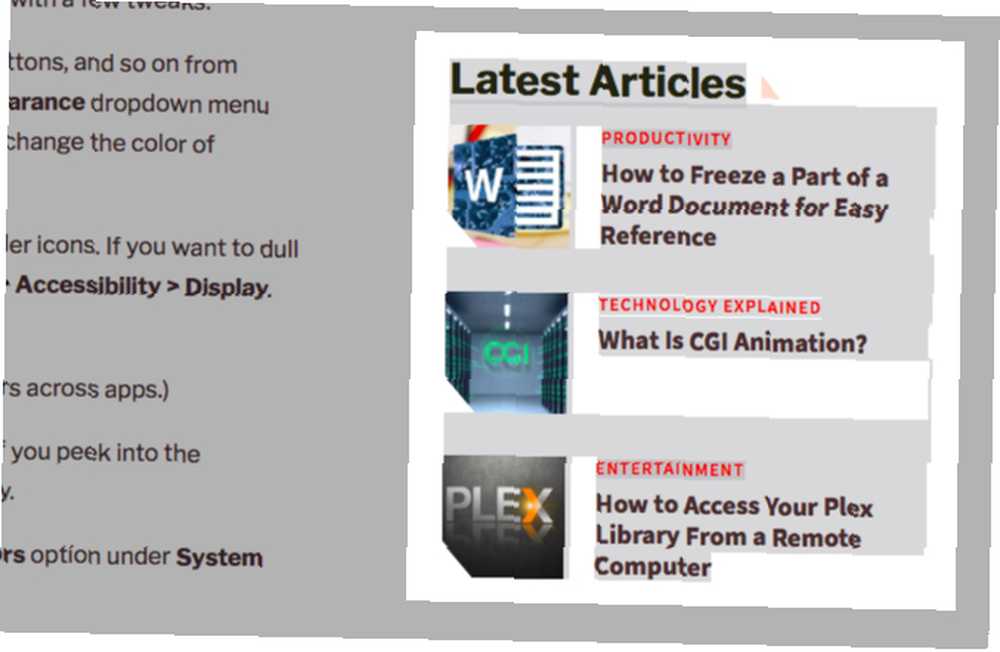
Primijetit ćete da tema Graphite ne utječe na ikone aplikacija i mapa. Ako želite i te prigušiti, možete to učiniti od Postavke sustava> Pristupačnost> Zaslon. Potražite Koristite nijanse sive potvrdni okvir i odaberite ga.
(Preskočite ovaj korak ako želite zadržati opciju za prilagođavanje boja među aplikacijama.)
Ikone u bočnoj traci i na Docku odmah postaju sive. Ako zavirite u Prijave mape, vidjet ćete da su i aplikacije tamo sive.
Preferirate svjetlije boje? Možda biste htjeli omogućiti Invert boje opcija pod Postavke sustava> Pristupačnost> Zaslon.
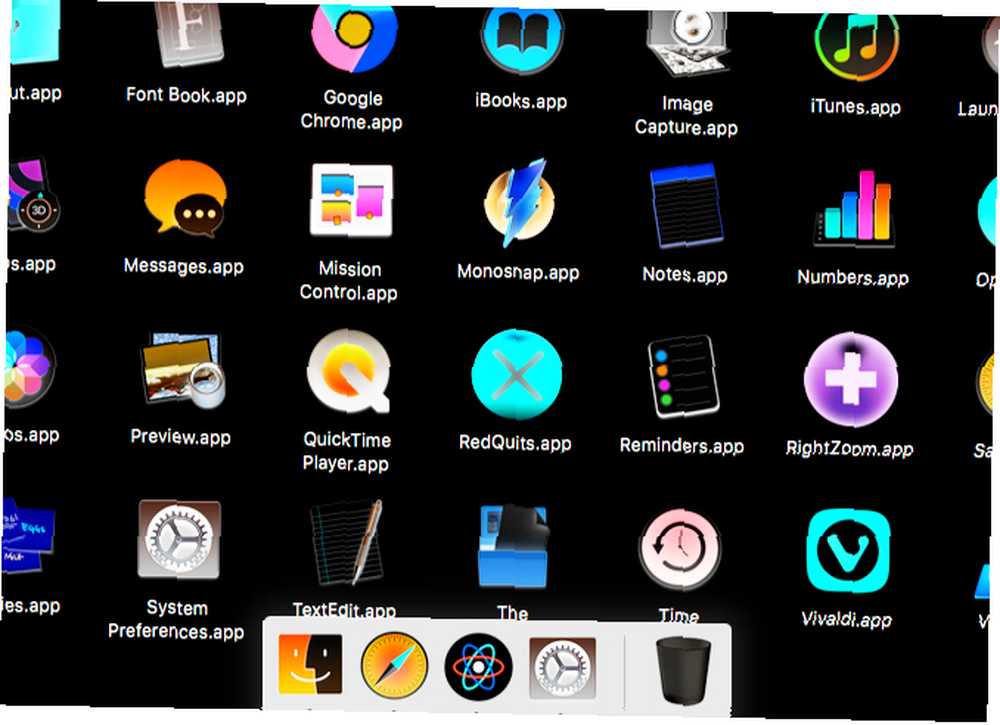
Da biste dodali cjelokupni retro izgled, možete i sljedeće:
- Povećajte kontrast: Posjetiti Postavke sustava> Pristupačnost> Zaslon i odaberite Povećajte kontrast okvir. Zatim povucite Kontrast zaslona kliznite udesno dok niste zadovoljni vizualnim efektom.
- Smanjivanje razlučivosti zaslona: Odaberite nižu razlučivost zaslona Postavke sustava> Zasloni> Zaslon.
2. Nabavite pozadinu s pravim osjećajem

Dodavanje nove pozadine jednostavan je način preobražavanja izgleda vašeg Maca, pa biste možda mogli prvo imati staru pozadinu. Započnite pretraživanje s Unsplash. Naš krajnji resurs za Mac pozadinu je također tu da vam pomogne.
Možete potražiti pozadinu koja, recimo, prikazuje duginu ili pikseliranu verziju Appleovog logotipa ili prikazuje logotip u neonskim svjetlima. Ona s psihodeličnim učinkom ili teksturama s pločicama je također dobar izbor.
Druga je mogućnost odabir pozadine s jedne od prošlih verzija macOS-a (tada OS X). Zadane pozadine za svako izdanje naći ćete na 512 piksela.
Ako želite brži način izazivanja nostalgije, odaberite pozadinu od tupave čvrste boje Postavke sustava> Čuvar radne površine i čuvara zaslona. Tražiti Apple> Solid Colors na bočnoj traci i odaberite jednu od zadanih boja prikazanih u tom odjeljku. Srednje siva, plava i zelena idealni su za ono što imamo na umu.
3. Dodajte prilagođene ikone
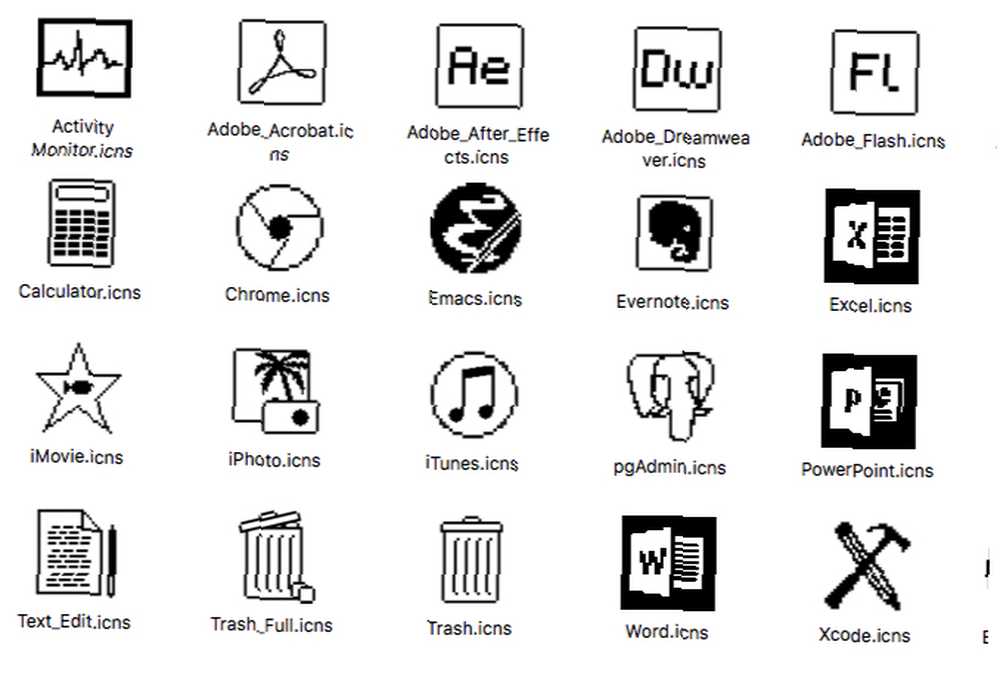
macOS vam omogućuje dodavanje prilagođenih ikona za aplikacije, mape i druge komponente sustava. To je još jedno područje na kojem možete personalizirati Mac radnu površinu. Započnite s paketom ikona Daniela Ehrmana. Ima ikone za Safari, Chrome, Firefox, Evernote, QuickTime, Photoshop i još mnogo toga.
Također, pretražujte web lokacije poput Iconfinder i Noun Project da biste pronašli ikone starog stila. Potražite skupove ikona s ravnim, pikseliranim ili crno-bijelim ikonama. Oni s pretjeranim gradijentima također će dobro funkcionirati.
4. Instalirajte klasičnu verziju alata Finder
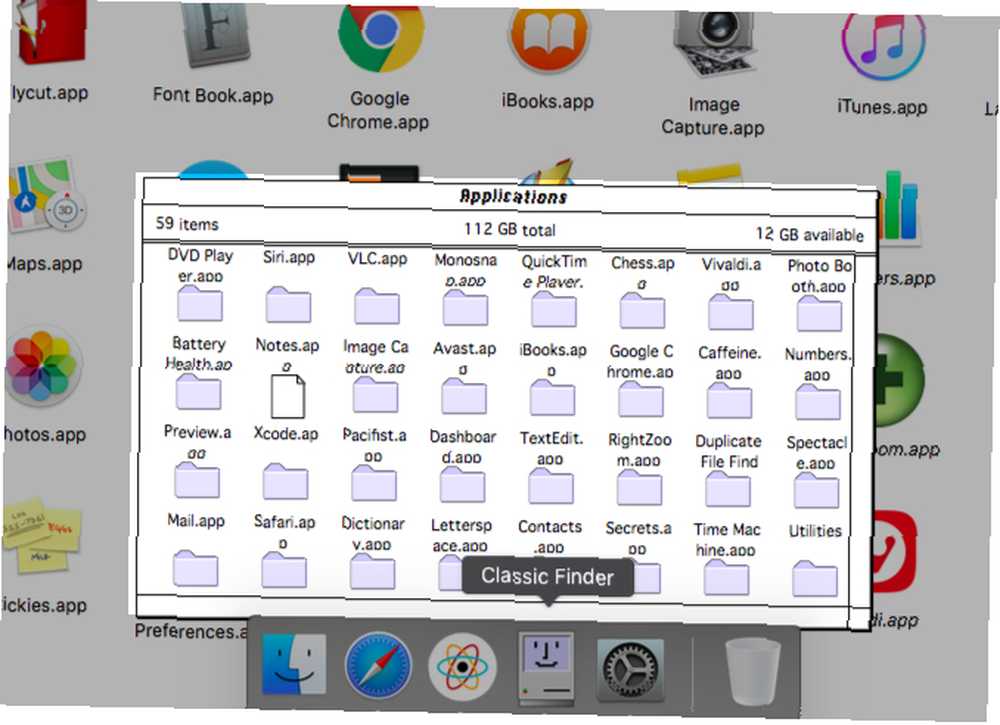
Finder je započeo kao vizualno jednostavan istraživač datoteka bez alatne trake. Ako se želite vratiti tom iskustvu, možete to zahvaliti otvorenoj aplikaciji Classic Finder. Pokreće se paralelno s uobičajenom aplikacijom Finder, omogućavajući vam da se prebacite između njih bilo kada.
Ako biste radije imali srušeni doživljaj Finder-a bez klasičnog izgleda Finder-a, pokušajte Simple Finder. Morat ćete omogućiti roditeljski nadzor. 5 korisnih načina upotrebe roditeljskog nadzora vašeg Mac-a 5 korisnih načina upotrebe roditeljskog nadzora Mac-a Čak i ako niste roditelj, izbornik Roditeljski nadzor na vašem Mac računalu sadrži nekoliko korisnih opcija. Evo kako ih koristiti i najbolje isprobati. prvo putem Postavke sustava> Roditeljski nadzor. Jednom kada to učinite, opciju Simple Finder pronaći ćete u prozoru drugo kartica koja se pojavljuje.
5. Napravite ponovo naredbenu liniju
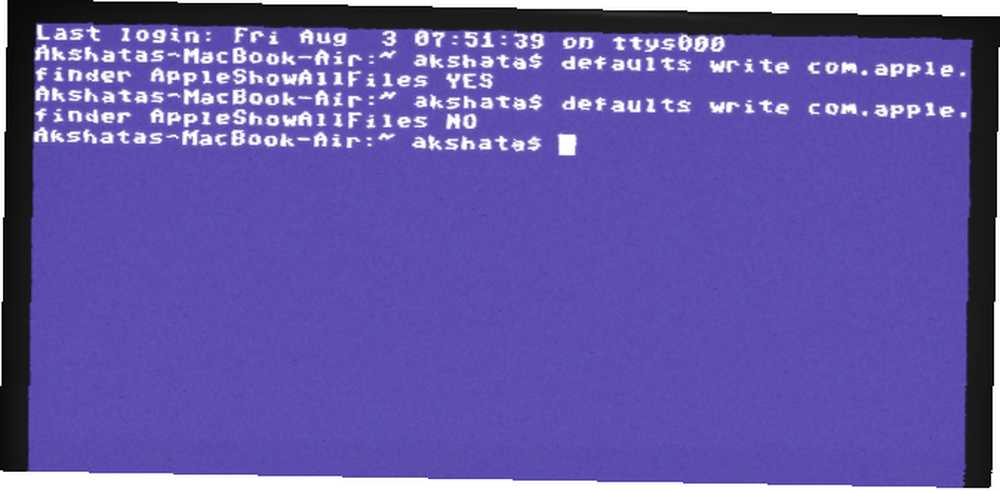
Vaša Mac-ova aplikacija Terminal ne izgleda baš poput crno-zelene vizije koja kaže “instant flashback”. Da biste vratili taj klasični izgled, potrebna vam je cool-retro-term aplikacija. Omogućuje vam oponašanje izgleda i osjećaja CRT ekrana iz prošlosti.
Da biste koristili retro-retro termin, morat ćete znati kako instalirati Mac softver iz Terminala s Homebrew-om.
Ako više volite lakše rješenje, probajte Cathode (5 USD) koji dolazi s besplatnom demo verzijom. Aplikacija ima prilično nekoliko mogućnosti za postizanje izgleda terminala točno. Možete promijeniti teme, zvukove, boje, fontove i druge vizualne efekte.
6. Prebacite se na jednostanični font
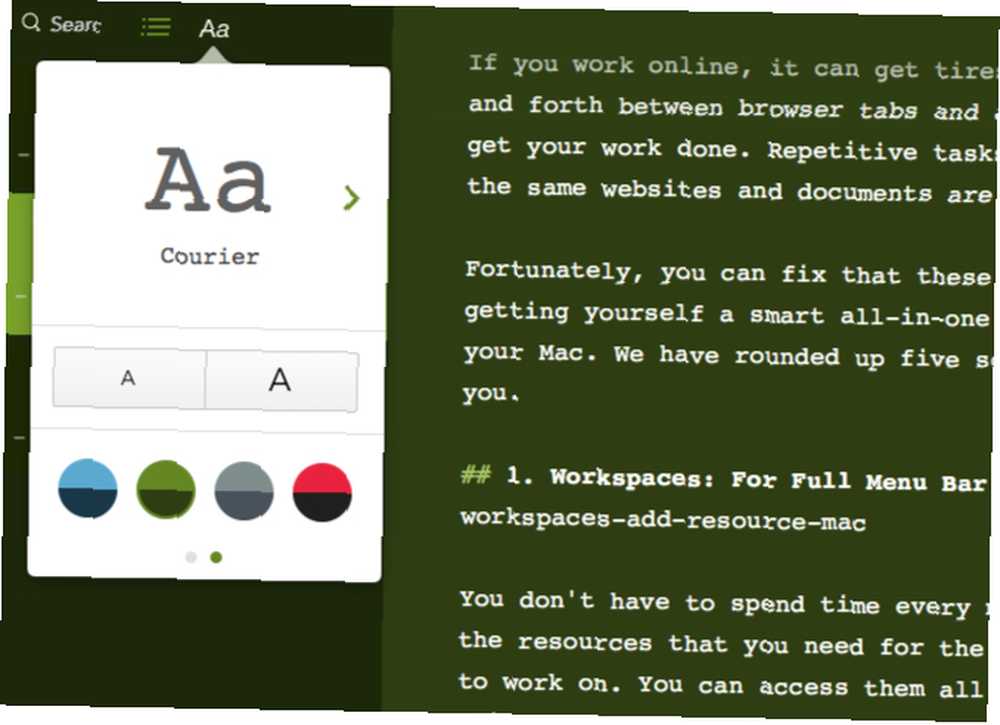
Monospaced font ili fiksne širine dovode u obzir pisaće strojeve, a pisaći strojevi jednako šarmantno stari. Zato je prelazak na jednostanični font savršen za naše svrhe ovdje. Šteta što to možete učiniti samo u određenim aplikacijama, a ne preko macOS-a.
Vaš Mac već dolazi s nekoliko fontova fiksne širine. Da biste ih pogledali, otvorite aplikaciju Knjiga fontova i kliknite Fiksna širina pod, ispod Pametna kolekcija u bočnoj traci. Vidjet ćete dostupne fontove na desnoj strani. kurir, Menlo, i Monaco su vaše najbolje opcije.
Ako niste zadovoljni zadanim izborima, možete pronaći novi font sa web mjesta poput Font Squirrel. Nakon što instalirate font, slobodno se prebacite na njega putem Format> Font> Prikaži font unutar aplikacija koje podržavaju promjene fonta. Da biste saznali više o instaliranju i upravljanju fontovima, pročitajte savjete Knjige fontova.
Konačno, evo pogledati kombinirani rezultat različitih izravnanja koje smo napravili gore.
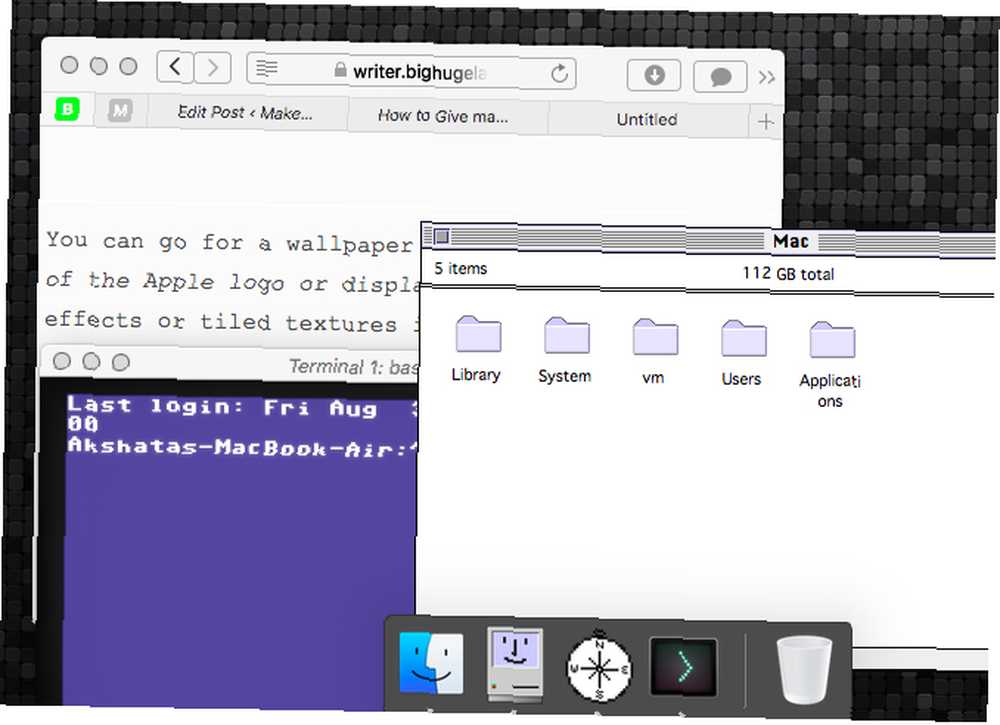
Potpuno novi Retro potražite svoj Mac
Nakon što ste platili skupo otmjeno Appleovo računalo, možda ga nećete htjeti trajno smatrati relikvijom. Pa zašto ne koristiti ove savjete za postavljanje drugog korisničkog računa Kako postaviti Mac korisničke račune na Mac računalu? Kako postaviti više korisničkih računa na Mac računalu Kako korisnički računi rade na Mac računalu? Mogu li korisnici čitati i uređivati datoteke međusobno? Što se događa kad izbrišete korisnički račun? s retro osjećajem samo za zabavu? U kombinaciji s klasičnim Mac softverom i dalje pristupate Classic Mac OS Softveru Lives on Internet Archive Klasični Mac OS Softver živi na Internet Archive-u Nova kolekcija klasičnog Mac softvera Internet Archive trebala bi pomoći da vam ogrebe nostalgija. , pokazat će vam korisno kad nostalgija nazove!











